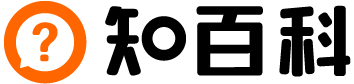目录页,ppt目录页如何增加项目个数?
1、打开一个PPT目录页。

2、在左边的幻灯片缩略图下面,有一个“+”号,点击它。

3、点击以后弹出一个对话框,点击“目录”,目录下面可以选择目录的选项,根据自己的需要选择。
4、选择好后,点击“插入此页”。
5、这样就完成了,点击上面的文本框可以修改文字内容。
注意事项:
ppt在弹出的选择插入图片文件的对话框中可按住shift键(连续的)或Ctrl键(不连续的)选择图片文件,选好后单击“插入”按钮返回相册对话框。如果需要选择其他文件夹中的图片文件可再次单击该按钮加入。
怎么将目录链接到所属页码?
1、把目录页和准备链接的其他所属页码都保存到同一个文件夹中。
2、在目录页的目录(如01.序)选中(拖黑),然后在拖黑的目录名称上面点击右键,在弹出的下拉菜单中选点“超链接(H)”。
3、又切换出“插入超链接”对话框,在对话框里会看到“原有文件”的“当前文件夹”中的“01.序”这个页码。这时就把这个“01.序”的页码选中(拖黑),最后在这个“插入超链接”对话框右下方点击“确定”,目录连接到页码的操作就完成了。其他目录链接其他页码,就照此重复操作。
4、当“01.序”目录完成了与所属“01.序”页码的链接操作之后,目录“01.序”就具有“链接”属性,即目录呈现蓝色字体而且目录字体下方就有一条横线,把鼠标指向这个带有横线的蓝色字体目录,再按下CTEL键,紧接着点下鼠标左键,目录所链接的所属页面就应该跳转出来。
5、如果目录或所属的页面任何一方修改了名称,或更换了文件夹,需要用修改后的目录名称或所属页面名称以及更改后的文件夹路径重新建立超链接,这个目录才能找到对应的所属页面。
PPT中如何制作目录页?
材料/工具:ppt2010
1、打开要制作目录的幻灯片。
2、在第二张中新建一张幻灯片。
3、在第二页的居中位置输入“目录”两字,并设置文字的字体和字号。
4、再次插入文本框,输入目录的第一个目录条,并设置文字的字体和字号。
5、采用上述第4步的方法,把其它目录条制作完毕。
6、现在来制作目录对应的链接页面。选择第一条目录的文本框,当此文本框被选中后,文本框边线由原来的虚线变成实线,表示选择成功。
7、在选择的文本框中右击,在弹出的右键菜单中选择“超链接”命令。

ppt制作漂亮的烟花效果方法
我们在工作过程中经常需要使用PPT制作演讲的情况,怎样使我们的演讲PPT更加的炫酷呢,今天分享一个制作烟花绚烂效果的方法。
2021-12-28 09:02
PPT问答
14万阅读

wpsppt背景图片怎么换
现如今科技的发展,有的朋友经常会使用WPS制作PPT,很多时候需要用一些背景来丰富PPT的页面效果,那么是如何去更换背景呢?
2021-12-28 09:02
PPT问答
15万阅读

PPT如何将多页打印在一张纸上
PPT一般字体较大,页数往往也比较多,在打印时如果按照常规打印,比较浪费纸张,因此我们可以在保证能看清的情况下尽可能的将多页PPT打印到一张纸上,下面分享一下具体做法:
2021-12-28 09:02
PPT问答
16万阅读

PPT如何从第一页展示
PPT是目前非常便捷,而且功能强大的办公操作平台,在办公过程中,我们也经常会用到PPT,我们可以通过PPT编辑和播放演示文稿,以及很多用处,但是你知道PPT如何从第一页开始...
2021-12-28 09:02
PPT问答
16万阅读